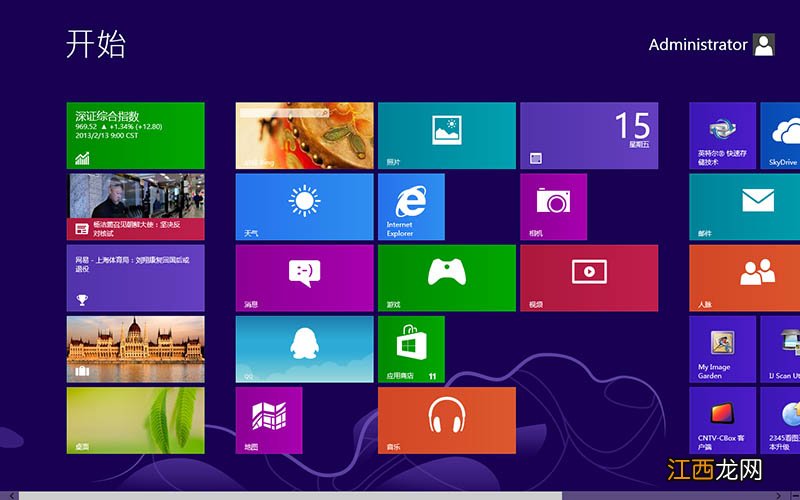
文章插图
什么是电脑自动待机?电脑的待机状态 , 其实就是指电脑屏幕暂时进入休眠状态 , 呈现黑色的画面 。
一般情况下 , 生产电脑的厂家在生产电脑的时候 , 都会将Windows电脑设置成一种待机状态 , 让使用电脑的人在不进行操作的情况下 , 电脑就会一定的时间里会自动休眠 。
之所以会有待机状态 , 主要是为了一定程度上让电脑得到暂时的休眠 , 另外也可以达到省电的效果 , 也可以更好地保护我们的电脑 。
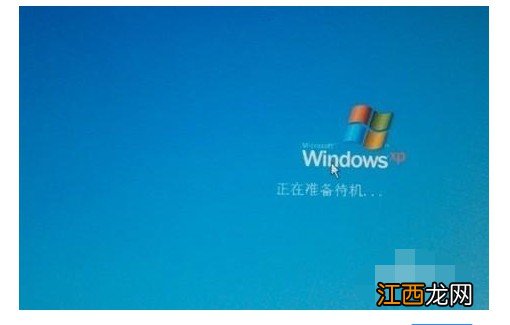
文章插图
如何解决电脑自动待机?如果电脑进入待机状态 , 唤醒其实非常简单的 , 可能很多人都已经会了 。
一般情况下 , 我们敲一下电脑屏幕就会唤醒待机状态下的电脑(适用于平板) 。
或者是选择用键盘或鼠标进行操作 , 移动鼠标 , 电脑屏幕会有所感应鼠标的运动状态 , 这样就让电脑不在自动待机 , 轻松唤醒电脑 。

文章插图
除了进行唤醒之外 , 我们还可以根据电脑的休眠状态进行设置 , 取消这种休眠状态 , 这样在我们去干别的事情的时候 , 电脑就会保持原来的状态 , 具体操作请看下面步骤 。
如何禁止Windows电脑自动待机?1、 右键点击桌面的开始按钮 , 选择控制面板
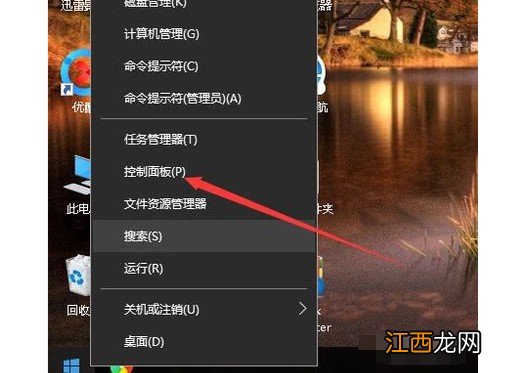
文章插图
2、 然后 , 把查看方式改成大图标
【电脑如何不让它自动待机 电脑怎么禁止待机】
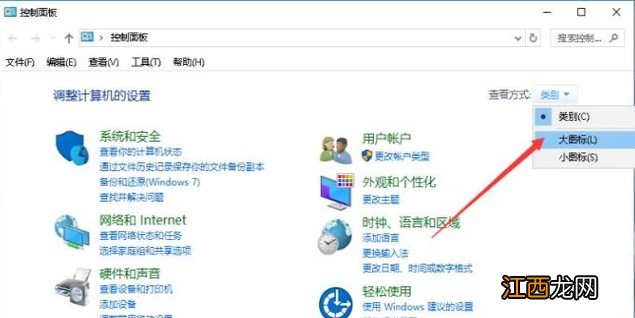
文章插图
3、 之后 , 我们点击选择电源选项
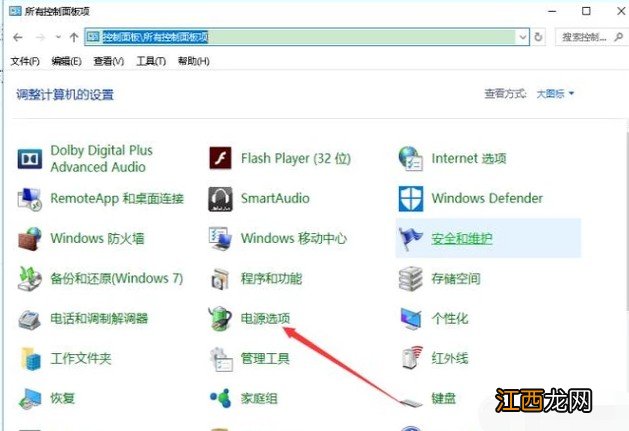
文章插图
4、 然后 , 点击选择关闭显示器的时间

文章插图
5、 最后 , 把所有选项都设置成“从不” , 点击保存修改 , 即可禁止Windows电脑自动待机
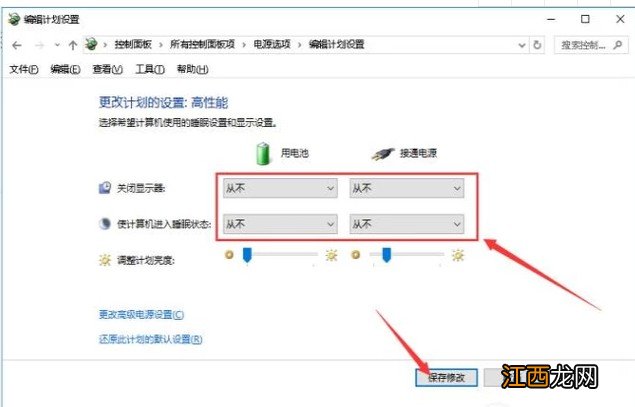
文章插图
以上就是Windows电脑自动待机的解决方法 , 你可以通过唤醒电脑 , 或者是禁止Windows电脑自动待机功能来解决 。 如果你也遇到了同样的情况 , 不如参考以上方法 , 来解决电脑自动待机!
相关经验推荐
- 最详细的组装电脑按照教程(高清版 电脑该怎么组装)
- 电脑重装系统后音量变小 笔记本重装系统后声音变小了是怎么回事
- 运行内存不能为read 电脑提示该内存不能为read怎么解决
- 戴尔电脑怎么设置屏幕锁 戴尔电脑桌面锁屏怎么设置
- 惠普电脑磁盘空间不足 惠普只有c盘怎么分区能保留文件
- 怎么挽留处女座女友
- 如何看待新零售? 如何看待新零售行业
- 夏季如何养生最佳?医生建议:先看看你是哪种体质再说!
- WPS表格如何操作图片转表格
- 塑料袋如何收纳















